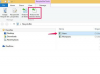La función Deshacer de Windows le ayuda a recuperarse fácilmente de errores recientes.
Credito de imagen: Paul / F1online / Getty Images
Si alguna vez eliminó un grupo de archivos en Windows y luego entró en pánico porque es posible que haya eliminado los archivos incorrectos, la función Deshacer puede parecer la función más valiosa que existe. Sin embargo, si luego se da cuenta de que, después de todo, había seleccionado los archivos correctos, y que tomó 30 minutos seleccionarlos, la función Rehacer también parece bastante valiosa. Puede deshacer una operación en Windows presionando "Ctrl-Z" o seleccionando "Deshacer" en la barra de herramientas de acceso rápido. Puede deshacer un deshacer presionando "Ctrl-Y" o "Ctrl-Shift-Z", o seleccionando "Rehacer" en el QAT.
Deshacer y rehacer
Cada aplicación en Windows mantiene un búfer de operaciones recientes que puede deshacer y, por lo tanto, rehacer. El tamaño del búfer depende de la aplicación. Por ejemplo, Microsoft Word, Excel y PowerPoint le permiten deshacer las últimas 100 acciones de escritura o cambios de diseño, mientras que Microsoft Access lo limita a 20. A medida que presiona "Ctrl-Z" sucesivamente, cada acción anterior se deshace en el orden en que se ejecutó. La función de rehacer funciona de la misma manera, rehaciendo las últimas acciones que deshiciste.
Video del día
Revertir
Algunas acciones no se pueden deshacer, como guardar un archivo. Para este tipo de acciones, no puede deshacer ni rehacer ninguna acción anterior. Si no puede deshacer o rehacer una acción y está trabajando en una aplicación, puede cerrar el archivo. está editando sin guardar los cambios para deshacer todos los cambios que ha realizado desde la última vez que guardó el Archivo. Las aplicaciones de Microsoft Office le brindan una opción para recuperar documentos, libros de trabajo o presentaciones no guardados.